iMyFone D-Back
Leistungsstarke Software, mit der Sie iPhone iTunes-Musik übertragen und verlorene Dateien in nur 3 Schritten von iOS-Geräten wiederherstellen können!
Es gibt mehrere Möglichkeiten, Musik zum iPhone hinzuzufügen, aber mit iTunes können Sie Songs einfach und bequem übertragen. In diesem Artikel werden die Schritte im Detail erklärt, wie iTunes Musik auf iPhone übertragen. Nutzen Sie diesen einfachen Leitfaden, um Ihre Lieblingsmusik auf Ihrem iPhone zu genießen.

Teil 1. Wie kann man Musik aus iTunes auf iPhone übertragen?
Zunächst werde ich erklären, wie Sie iPhone Musik aus iTunes übertragen.
Schritt 1: Laden Sie die neueste Version von iTunes herunter und installieren Sie sie. Verbinden Sie dann Ihr iPhone mit einem USB-Kabel mit dem Computer.
Schritt 2: Klicken Sie in iTunes auf das iPhone-Symbol und wählen Sie Ihr Gerät aus. Wählen Sie dann in der linken Seitenleiste „Musik“ aus.

Hinweis
Wenn Sie iCloud Photos oder Apple Music verwenden, werden Ihre Fotos und Musik automatisch mit iCloud synchronisiert. In diesem Fall sehen Sie keine Synchronisierungsoptionen für Musik oder Fotos.Schritt 3: Aktivieren Sie „Musik synchronisieren“ und wählen Sie die zu synchronisierende Art der Musik aus. Klicken Sie dann unten rechts auf „Synchronisieren“, um den Vorgang abzuschließen.
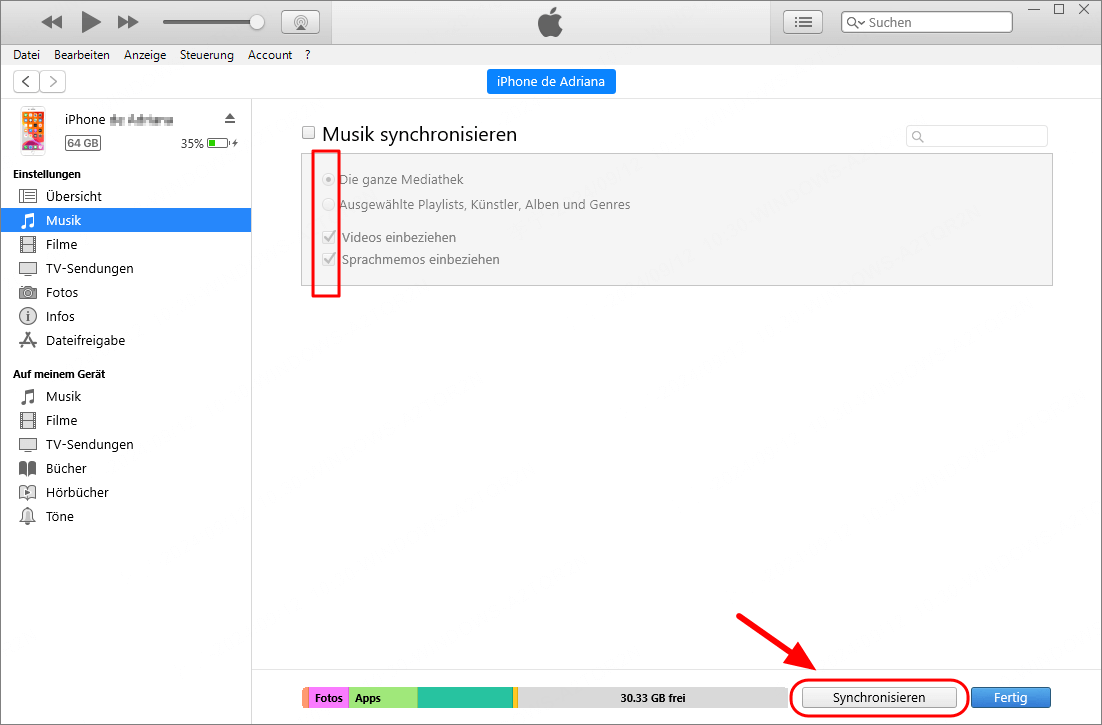
Das sind die Schritte, um iTunes Musik auf das iPhone zu übertragen. Mit iTunes können Sie Ihre Lieblingsmusik problemlos auf Ihr iPhone übertragen. Verwenden Sie diesen Leitfaden als Referenz und genießen Sie Ihre Musik.
Teil 2. Was tun, Musik von iTunes auf iPhone übertragen funktioniert nicht?
Beim Übertragen von iTunes-Musik auf das iPhone können verschiedene Probleme auftreten. Hier sind einige Lösungen, die Ihnen helfen können:
1 Verwenden Sie die neueste Version von iTunes
Stellen Sie sicher, dass Sie die neueste Version von iTunes verwenden. Wenn nicht, sollten Sie ein Update durchführen, da es wichtige Fehlerbehebungen enthalten kann.
2 Überprüfen Sie das USB-Kabel
Vergewissern Sie sich, dass Sie das richtige USB-Kabel verwenden. Sie könnten auch einen anderen USB-Anschluss ausprobieren, da defekte Kabel oder Anschlüsse Musik vom iTunes auf iPhone Übertragen verhindern könnten.
3 Starten Sie iTunes neu
Schließen Sie iTunes vollständig, starten Sie es neu und versuchen Sie es erneut. Manchmal funktioniert iTunes nicht richtig, aber ein Neustart kann das Problem beheben.
4 Starten Sie Ihr iPhone neu
iTunes Musik auf iPhone übertragen geht nicht? Ein Neustart des iPhones kann vorübergehende Softwareprobleme beheben.
5 Überprüfen Sie Ihre Synchronisierungsoptionen
Gehen Sie in iTunes zu „Einstellungen“ > „Geräte“ und stellen Sie sicher, dass in der Registerkarte „Übersicht“ des entsprechenden iPhones die Option „Dieses iPhone manuell verwalten“ ausgewählt ist. Ohne manuelle Verwaltung kann es zu automatischen Synchronisierungen kommen.
6 Überprüfen Sie das Dateiformat der Songs
Stellen Sie sicher, dass Ihr iPhone das Musikdateiformat unterstützt (normalerweise MP3). Aufgrund von nicht unterstützten Formaten kann iTunes Mediathek auf iPhone nicht übertragen.
7 Reparieren Sie Ihre iTunes-Bibliothek
Es könnte sein, dass Ihre iTunes-Bibliothek beschädigt ist. Versuchen Sie, Ihre iTunes-Bibliothek neu zu erstellen, um fehlerhafte Datenbankeinträge zu beheben.
8 Überprüfen Sie Ihre Sicherheitseinstellungen
Manche Sicherheitssoftware kann iTunes daran hindern, ordnungsgemäß Musik in iTunes vom iPhone importieren. Überprüfen Sie die Einstellungen Ihrer Sicherheitssoftware und stellen Sie sicher, dass iTunes nicht blockiert wird
Wenn das Problem weiterhin besteht, können Sie D-Back verwenden, wie in Teil 3 beschrieben. Lassen Sie uns einen Blick auf dieses Software-Tool werfen.
Einfach – Wie man gelöschte Daten aus iTunes wiederherstellt
iTunes ist eine sichere Methode, um Daten auf Ihrem iPhone oder iPad zu speichern, aber manchmal können Daten versehentlich gelöscht werden. Doch keine Sorge, wir zeigen Ihnen, wie Sie mit dem ausgezeichneten Daten-Wiederherstellen-Tool „iMyFone D-Back“ ganz einfach verlorene Daten aus iTunes wiederherstellen können. Holen Sie sich Ihre wichtigen Daten zurück.
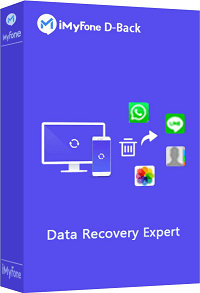
Warum wir iMyFone D-Back empfehlen:
- Sie können kostenlos Daten in iTunes-Backups nach Dateityp durchsuchen.
- Daten können aus iTunes-Backups wiederhergestellt werden, ohne vorhandene Daten zu überschreiben. Und iTunes-Backup Speicherort ändern.
- Sie können bestimmte Elemente wie Fotos, Video und Musik aus dem iTunes-Backup auf iPhone schnell übertragen.
- Gelöschte Daten auf dem iPhone/iPad können auch ohne Backup wiederhergestellt werden.
▼ Schritte zur Wiederherstellung gelöschter Daten aus iTunes:
Schritt 1: Laden Sie zunächst die Software herunter und installieren Sie sie auf Ihrem Computer. Wählen Sie dann „iPhone Wiederherstellung“ > „Aus iTunes wiederherstellen“.
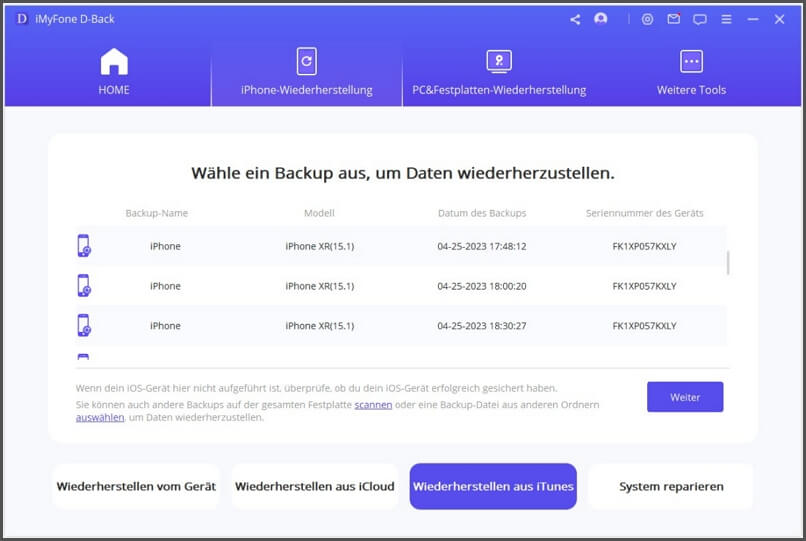
Schritt 2: Die Backup-Dateien werden angezeigt. Wählen Sie ein iTunes-Backup und klicken Sie auf „Weiter“. Wählen Sie die Art der Daten, die Sie wiederherstellen möchten, und klicken Sie auf „Scannen“.
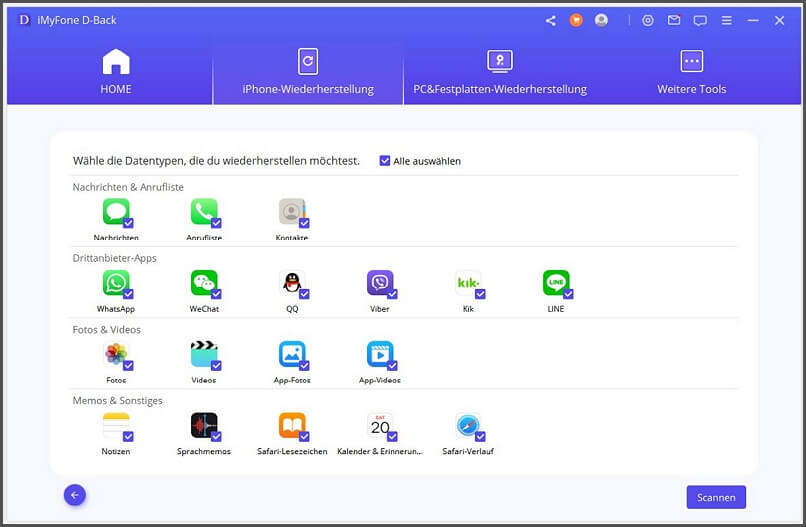
Schritt 3: Nach Abschluss des Scans wird jede Datei im Backup im Vorschaufenster angezeigt. Sie können die gewünschten Daten auswählen und entscheiden, ob Sie sie „Auf Gerät wiederherstellen“ oder „Auf Computer wiederherstellen“ möchten.
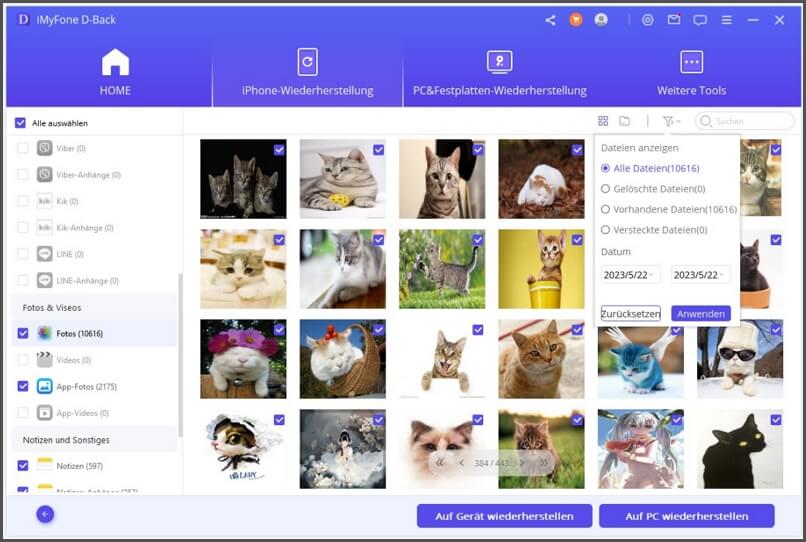
Tipp:
Diese Software ist mit den meisten Betriebssystemversionen und iPhone/iPad-Modellen kompatibel, einschließlich iOS/iPadOS 17/18 und iPhone 15/16. Selbst ohne Backup können mehr als 30 Datentypen, wie Fotos, Sprachmemos, Nachrichten und Notizen, wiederhergestellt werden.
Schlusswort
Zum Abschluss haben wir Ihnen heute gezeigt, wie Sie iTunes Musik auf iPhone übertragen. Außerdem haben wir erklärt, was zu tun ist, wenn es nicht funktioniert und wie man gelöschte Daten aus iTunes wiederherstellen kann. Besonders erwähnenswert ist, dass iMyFone D-Back ein spezialisiertes Datenwiederherstellungstool für iPhones ist, das in verschiedenen Situationen gelöschte Daten wiederherstellen kann. Klicken Sie auf die Schaltfläche unten, um es auszuprobieren!




